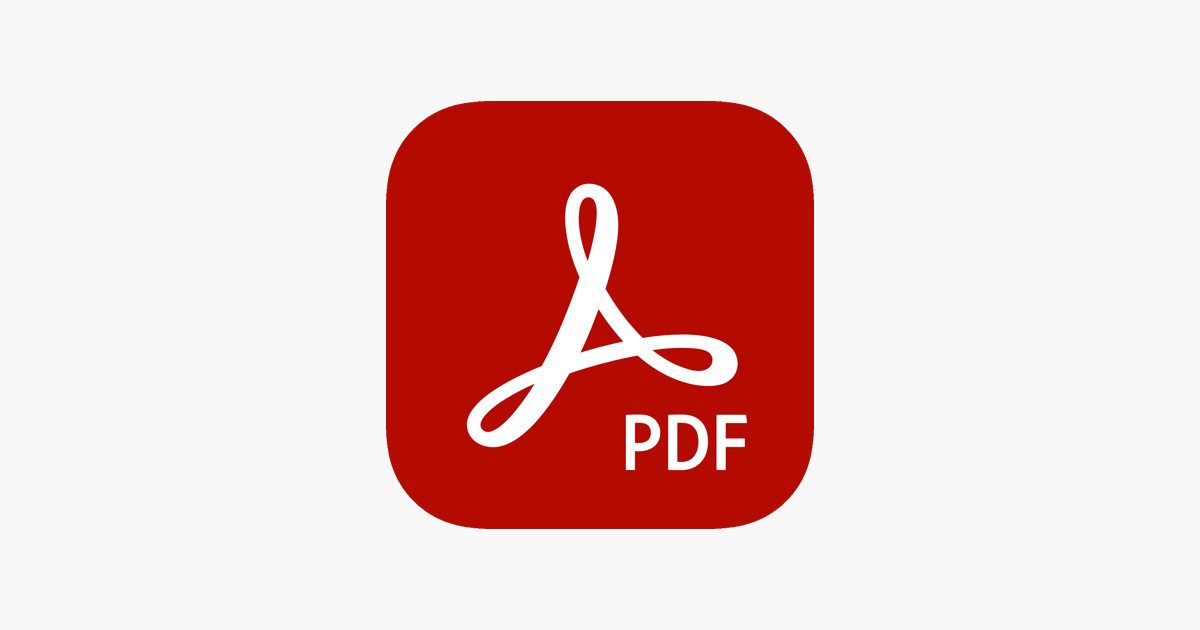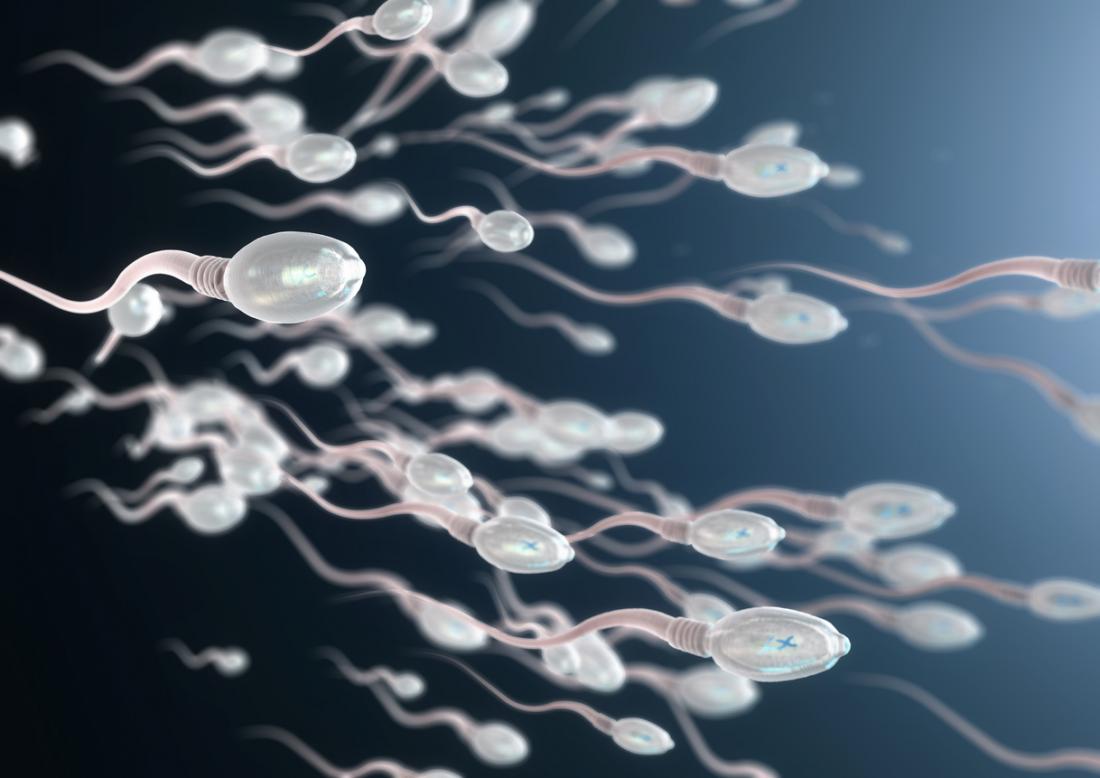فهرست مطالب
فایلهای پی دی اف(PDF) به لطف انعطاف پذیری که دارند بسیار مفید هستند و شما میتوانید یک فایل PDF را برای هر کسی از هرجایی چه از کامپیوتر، تبلت یا گوشی ارسال کنید و به راحتی میتوانید آنها را باز کنید ونگرانی بابت ناسازگاری فرمتهای فایل نداشته باشید. همچنین با یک ابزار مناسب، شما میتوانید یک فایل پی دی اف (PDF) را به سادگی ویرایش کنید. در این مطلب درباره نرم افزارهای ویرایش فایل pdf برای شما خواهیم نوشت. این ویرایش میتواند یک تغییر کوچک یا گسترده باشد. در ادامه مطلب با ما همراه باشید تا با نحوه ویرایش PDF با نرم افزارهای گوناگون بیشتر آشنا شوید.
نرم افزارهای ویرایش فایل pdf
ApowerPDF
این ابزار برای ویرایش PDF به شما پیشنهاد میشود. برای ساخت فایل های مشهور پی دی اف راه ها و نرم افزارهای گوناگونی وجود دارند. کاربران طبق سلیقه می توانند از نرم افزار مورد علاقه خود در این زمینه استفاده کنند. اما گاهآ ممکن است نیاز به ساخت و همچنین ویرایش فایل های پی دی اف داشته باشیم. در چنین حالتی به جای استفاده از دو یا چند نرم افزار، می توانیم از نرم افزاری چند کاره استفاده کنیم. در ادامه قصد داریم نرم افزار ApowerPDF را در اختیارتان قرار دهیم. ApowerPDF نام نرم افزاری با حجم مناسب و کیفیت بسیار بالاست که قابلیت ساخت و ویرایش و تبدیل فایل های PDF را دارد. نرم افزاری با محیط کاربری بسیار زیبا و فلت، که استفاده از آن کاملا ساده و آسان بوده و می تواند نیازهای کاربر در رابطه با پی دی اف ها را رفع کند.
امکان ساخت فایل های پی دی اف، توانایی تبدیل فایل های PDF ، قابلیت ویرایش محتویات فایل های پی دی اف، امکان رمزگذاری پی دی اف ها، توانایی نمایش محتویات فایل های PDF و غیره از دیگر امکانات این نرم افزار که یکی از نرم افزارهای ویرایش فایل pdf است می باشند. کار با این نرم افزار ساده است و شما میتوانید از نسخه آنلاین آن به صورت رایگان استفاده کنید. ابتدا لانچری را که به شما اجازه میدهد این نرم افزار را اجرا کنید نصب کرده. هنگامی که این کار را انجام دادید، روی گزینه Launch Online کلیک کنید تا نسخه رایگان این برنامه باز شود. این نسخه تقریبا همه ویژگیهای نسخه حرفهای را دارد. روی Download Now کلیک کنید تا آزمایش حرفهای را با این نرم افزار انجام دهید تا روی فایلهای پی دی اف نهاییتان واترمارک انجام دهد مگر اینکه لایسنس آن را خریداری کنید.
ویرایش PDF با نرم افزار ApowerPDF
نسخه آنلاین ApowerPDF را باز کنید و سپس روی گزینه Edit PDF کلیک کرده و بعد یک فایل PDF را انتخاب کنید. باکسهای متنی و تصاویر به طور خودکار مشخص شدهاند. روی متن ویرایش کلیک کنید یا اینکه کلیک کنید و برای جا به جایی تصویر آن را بکشید.در سمت راست، نوار وظیفه وجود دارد که گزینههای مختلفی برای ویرایش کردن متن در اختیار شما میگذارد. شما میتوانید رنگ، سایز، موقعیت و فاصله یا فرمت را و بالانویس و زیر نویس به آن اضافه کنید. استفاده از این نرم افزار بسیار راحت است و توانایی فوق العادهای با توجه به رایگان بودنش دارد.
ایجاد PDF جدید
یکی از ویژگیهای قابل توجه نرم افزار ApowerPDF، ایجاد PDF است. این نوع از قابلیت معمولا در برنامههای پولی قرار دارد اما در اینجا این نرم افزار آن را به صورت رایگان در اختیارتان میگذارد. برای شروع یعنی ایجاد PDF، روی گزینه Launch Online در صفحه هوم ApowerPDF کلیک کرده و سپس روی گزینه Create PDFs کلیک کنید. این به شما اجازه میدهد هر فایلی را باز کنید و آن را به عنوان پی دی اف نهایی تولید کنید. همچنین میتوانید یک سند پی دی اف از ابتدا ایجاد کنید. هنگامی که این نرم افزار فایلی را باز میکند، روی گزینه Create که دربالا گوشه سمت چپ قرار دارد کلیک کنید و بعد روی گزینه Blank Document کلیک کنید.
ابعاد فایل مورد نظر را یا از تعداد قالبها یا سایز سفارشی خود مشخص کنید و سپس OK را کلیک کنید. شما میتوانید بعد تصاویر یا متنی را با کلیک کردن روی Edit و Add Text یا Add Image اضافه کنید و با روش معمولی آنها را دستکاری کنید.
نحوه استفاده از LibreOffice Draw برای ویرایش pdf
نرم افزار آفیس سوییت(office suite) و لیبره آفیس(Libre Office) همراه با برنامه Draw هستند که از جمله نرم افزارهای ویرایش فایل pdf هستند و قابلیت ویرایش pdf به طور شگفت انگیز برای برنامه رایگان دارند. هیچ پولی نیاز نیست پرداخت شود، هیچ واترمارکی روی خروجی شما نیست. هنگامی که pdf را باز کردید، روی هرجایی از صفحه که خواستید کلیک کنید و به طور خودکار باکس متن یا تصویر را اتتخاب میکند که بعدا میتواند جا به جا یا دستکاری شود. همچنین میتوانید عناصر جدیدی اعم از جدول نمودار، رسانه یا لایه و همچنین متن و اشکال و تصویر اضافه کنید.گزینههای بیشمار نقاشی، تغییرات و انتقال نیز وجود دارند که برای شما ارائه داده میشوند.
نحوه ویرایش pdf با PDF-XChange Editor
PDF-XChange Editor یکی از نرم افزارهای ویرایش فایل pdf است و کار کردن با آن بسیار ساده است. هنگامی که آن را نصب کردید، فایل pdf را باز کنید و بعد روی گزینه Edit که در نوار ابزار وجود دارد کلیک کنید. اگر میخواهید متنی را ویرایش کنید، روی گزینه Text که در منو ظاهر میشود کلیک کنید. اکنون باید روی باکس متنی که میخواهید ویرایش کنید کلیک کرده تا هایلایت شود. برای تغییر سایز دوباره روی دسته ها کلیک کرده و آنها را بکشید و سپس برای تغییر متن تایپ کنید. گفتنی است نسخه رایگان PDF-XChange Editor به شما این امکان را میدهد تصاویر را با کلیک کردن روی Edit و بعد Images نیز ویرایش کنید. همچنین یک واترمارک روی فایل نهایی قرار میدهد مگر اینکه پولی برای آن پرداخت کنید.
نحوه ویرایش pdf با Adobe Acrobat Pro DC
Adobe Acrobat یکی از شناختهترین برنامهها برای مشاهده فایلهای pdf و از جمله نرم افزارهای ویرایش فایل pdf است. این برنامه با در اختیار گذاشتن ابزار مختلف امکان ویرایش فایل پی دی اف را نیز برای شما فراهم می کند. برای کار کردن با این برنامه، pdf خود را در برنامه باز کنید و بعد روی گزینه Edit PDF که در سمت راست بالای نوار ابزار قرار دارد کلیک کنید. اگر میخواهید متنی را ویرایش کنید، تنها کافی است فلش موس خود را روی متنی که میخواهید تغییر کند قرار دهید، شما میتوانید ظاهر آن را با گزینههای Format در نوار ابزار تغییر دهید. اگر میخواهید تصویری را تنظیم کنید، نشانگر خود را روی تصویر قرار دهید تا آن را هایلایت کند و بعد آن را با استفاده از گزینههای Objects در همان نوار ابزار ویرایش کنید.
نحوه ویرایش pdf با Foxit PhantomPDF
این یک برنامه ساده برای ویندوز محسوب میشود. شما میتوانید تا ۱۴ روز از این نرم افزار به طور رایگان استفاده کنید و بعد از آن اما پولی است. در طول این دوره رایگان شما میتوانید از قابلیتهای حرفهای آن نیز استفاده کنید. طریقه کار کردن با این برنامه به این صورت است که روی گزینه Open File کلیک کرده و PDF را انتخاب کنید. سپس روی گزینه Edit Object کلیک کنید و تصاویر را برای ویرایش انتخاب کنید. برای ویرایش کلمههای صفحه میتوانید روی Edit Text و بعد روی باکس متن کلیک کنید. علاوه بر ابزار معمولی، شما میتوانید بوکمارک، لینک و حتی ویدئوها را اضافه کنید.
نحوه ویرایش PDF با Sejda
Sejda یکی دیگر از نرم افزارهای ویرایش فایل pdf برای ویرایش فایل پی دی اف است. این برنامه یک ویرایشگر آنلاین PDF است. نه تنها به صورت رایگان در اختیارتان قرار میگیرد بلکه ابزارهای گوناگونی نیز دارد که به شما این امکان را میدهد فایل PDF خود را تبدیل، فشرده سازی یا تقسیم کنید. همچنین در این برنامه یک نویسه خوان نوری نیز وجود دارد.
وقتی در این وب سایت هستید، روی گزینه PDF Editor و بعد Upload PDF file کلیک کنید. پس از آن نوار ابزار گزینهها را در بالای صفحه نمایش مشاهده میکنید که به شما اجازه میدهد متنی را اضافه یا ویرایش یا اینکه فرمها و تصاویر مختلفی را اضافه کنید. همچنین میتوانید نسخه پولی آن را برای دسکتاپ خود تهیه کنید اگر نمی خواهید در مرورگر ویرایش کنید.